Вы когда-нибудь тратили время создание поста в Фейсбук, решали подождать, прежде чем опубликовать его, а затем не могли найти черновик, который, как вам казалось, вы сохранили? Найти черновики ваших публикаций на Facebook непросто, но мы здесь, чтобы помочь.
Мы объясним, как работают черновики Facebook, где их найти и как опубликовать сохраненный черновик, когда вы будете готовы.
О черновиках Facebook
Существует разница между черновиками, которые вы сохраняете на для бизнеса в Фейсбук странице, и в вашем личном профиле Facebook.
На момент написания этой статьи вы можете найти только все сохраненные черновики для страницы Фейсбук. После этого вы сможете редактировать, публиковать или удалять черновик. Ниже мы объясним, как это сделать.
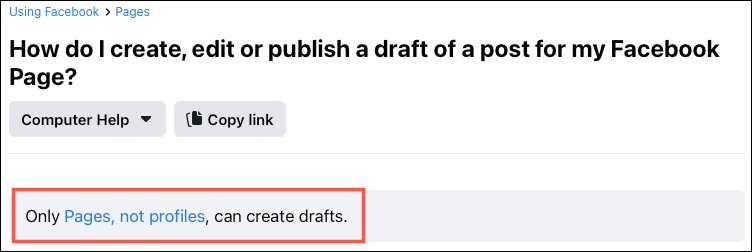
В вашем личном профиле Facebook вы, скорее всего, увидите возможность сохранить публикацию как черновик, если не опубликуете ее немедленно. Однако для этих черновиков нет центрального места, как на странице Facebook.
Учитывая все это, давайте начнем с того, как найти черновики на Facebook для вашего личного профиля.
Найдите черновики Facebook для своего личного профиля
Когда вы создаете сообщение и закрываете его перед публикацией, вы должны увидеть возможность сохранить черновик, как показано ниже.
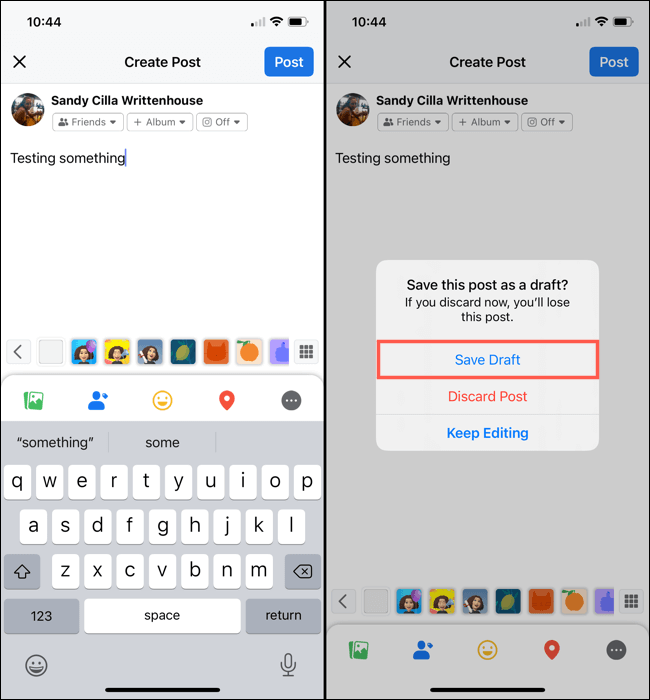
Чтобы вернуться к этому черновику, просто снова откройте Facebook и выберите поле «Что у вас на уме» в ленте новостей, где вы обычно начинаете писать сообщение. Вы увидите сохраненный вами «черновик» в ящике, ожидающий публикации. Чтобы опубликовать его, нажмите Опубликовать.
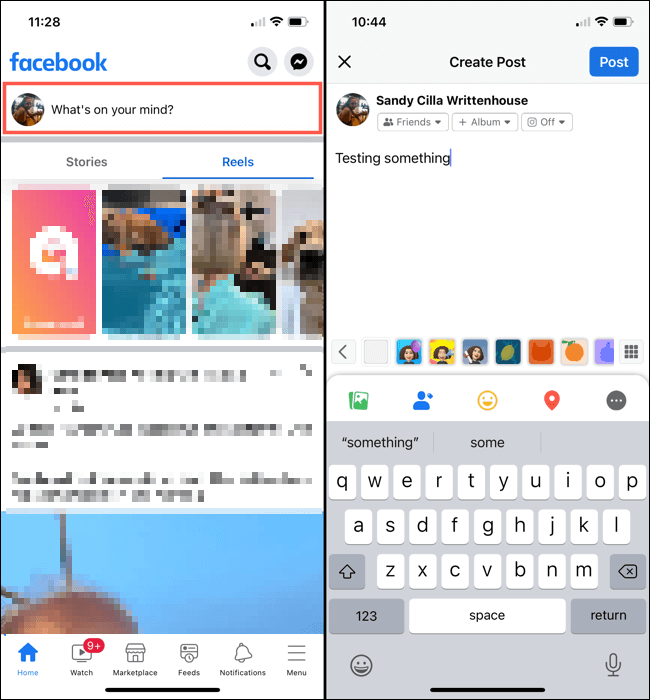
Это работает одинаково, независимо от того, используете ли вы Facebook в Интернете или в мобильном приложении, но при этом черновом процессе есть несколько предостережений.
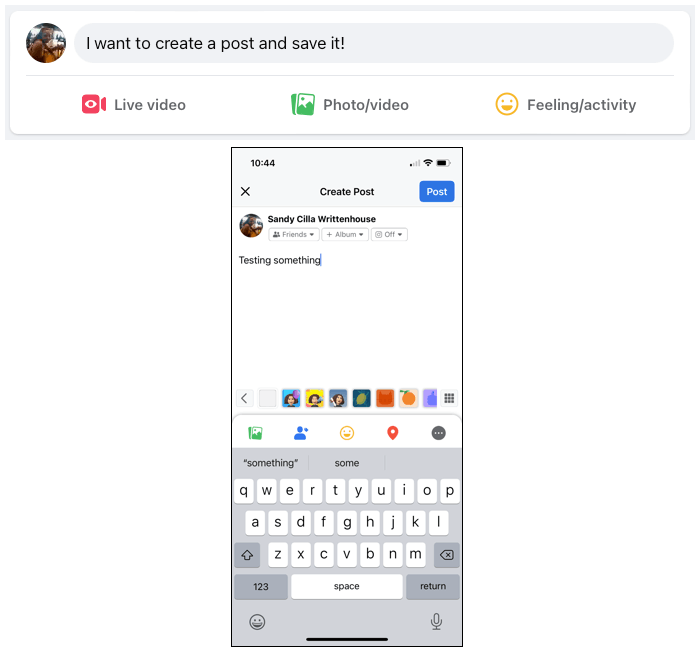
Найти черновики страниц Facebook в Интернете
Черновики, сохраненные для Страница Facebook, которой вы управляете, работают совершенно по-другому. У вас есть центральное место для всех ваших черновиков, независимо от того, сколько у вас их. После этого вы сможете публиковать, редактировать или удалять сохраненные черновики.
Примечание. Сюда не входят групповые страницы, а только бизнес-страницы Facebook.
Чтобы найти свои черновики, перейдите на свою страницу Facebook.
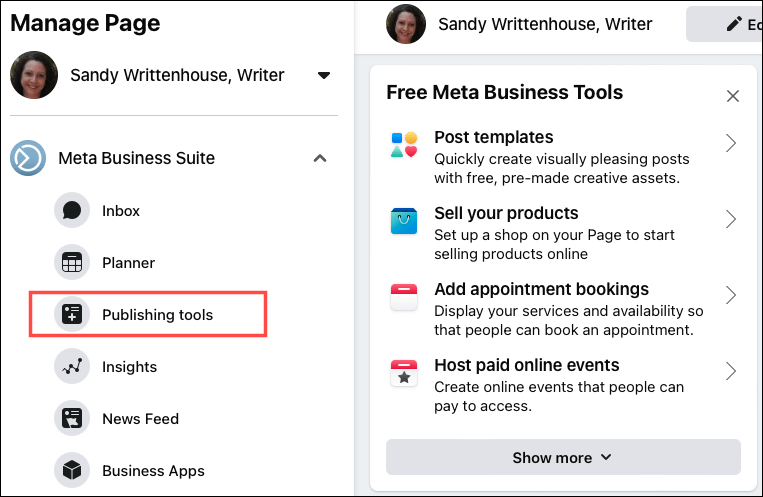
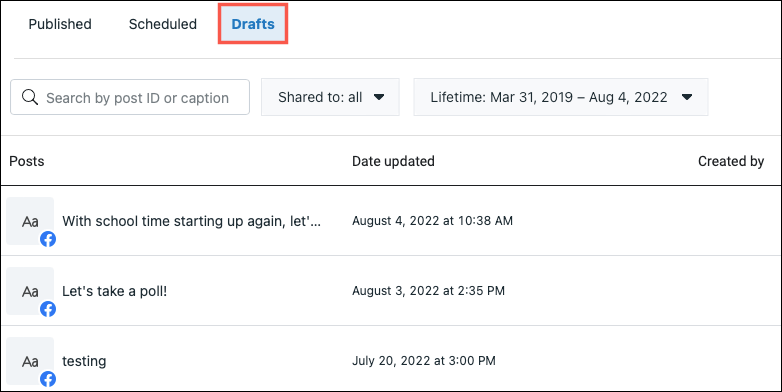
Альтернативно вы можете перейти непосредственно к Сайт Meta Business Suite.
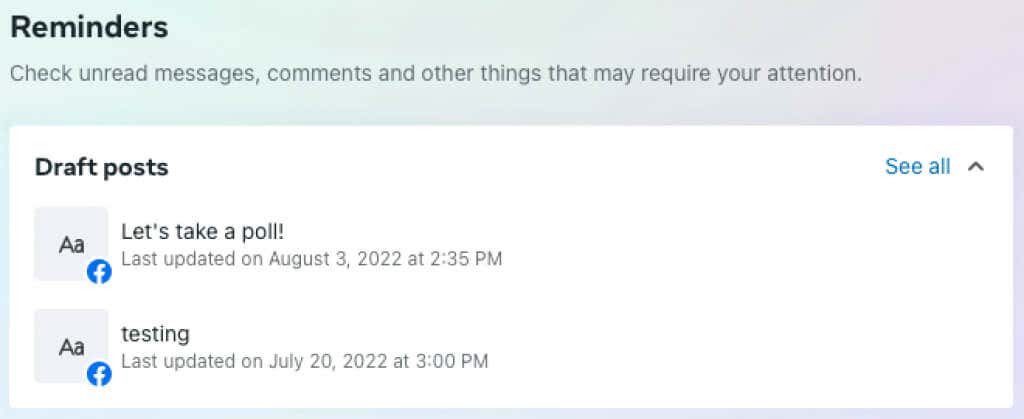
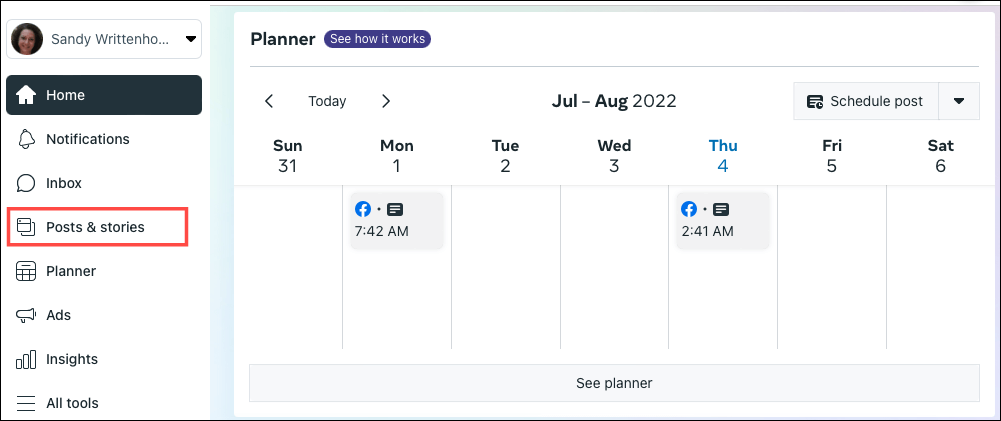
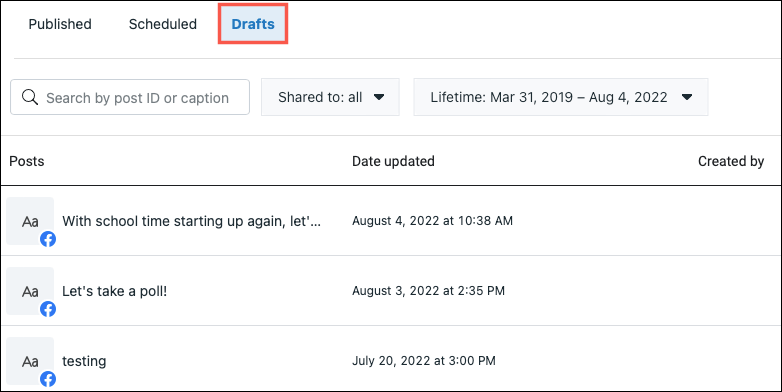
Просмотр и редактирование черновика
Чтобы просмотреть и внести изменения в черновик, выберите его и откройте. Внесите изменения в текстовое поле в левом столбце. Вы можете просмотреть предварительный просмотр публикации до конца справа.
Завершив, выполните одно из следующих действий:
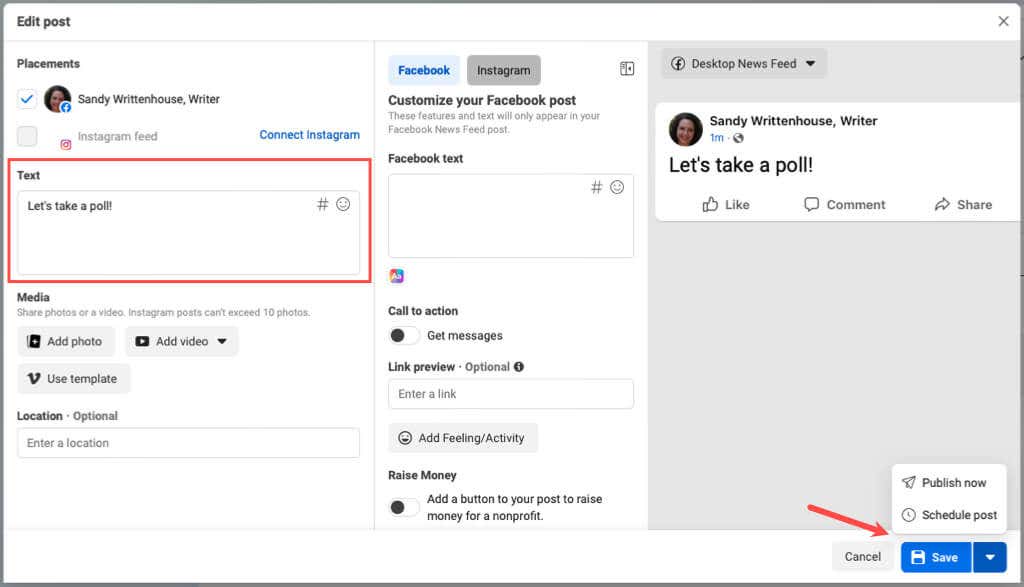
Опубликовать, запланировать или удалить черновик
Если вы хотите быстро опубликовать, запланировать или удалить черновик, не просматривая его, наведите курсор на черновик в списке и выберите три точки. Затем выберите один из вариантов..
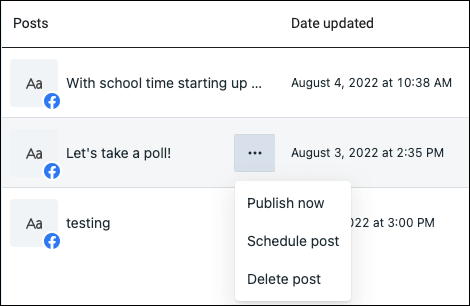
Создать новый черновик
Вы также можете создать новую публикацию и сохранить ее как черновик прямо из этого места в Интернете. Выберите Создать публикациюв правом верхнем углу.
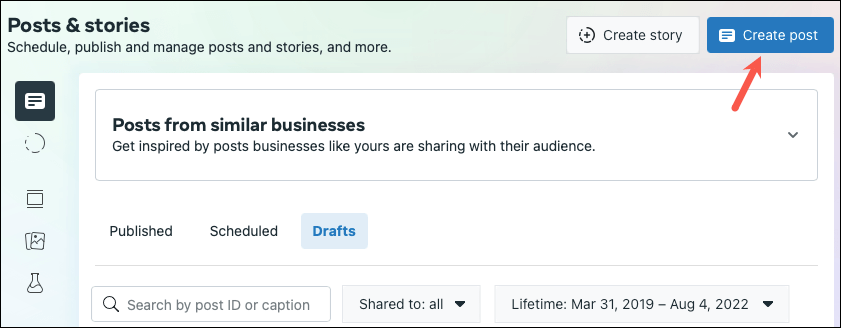
Создайте свой пост слева и включить фотографию или видео, если хотите. Закончив, выберите Сохранить как черновик, а затем выберите Сохранить.
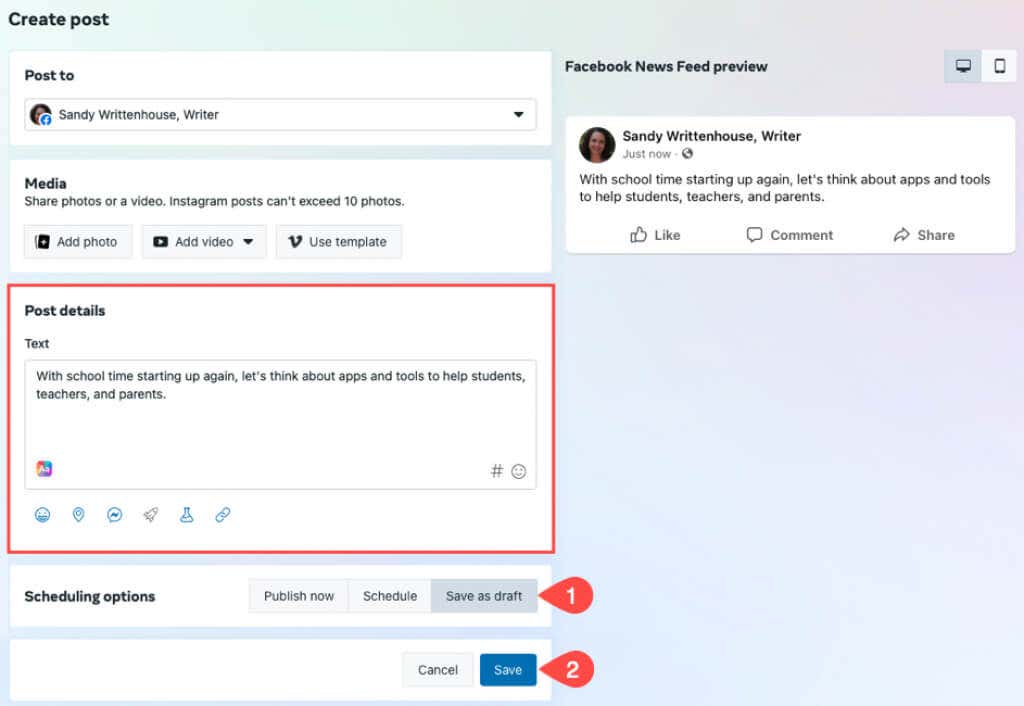
Найти черновики Facebook для страницы в мобильном приложении
Если вы предпочитаете управлять черновиками страниц Facebook на своем мобильном устройстве, это можно сделать в приложении Meta Business Suite.
Откройте приложение и выберите вкладку Сообщения. В левом верхнем углу коснитесь раскрывающегося списка Опубликованои выберите Черновики. После этого вы увидите список всех сохраненных вами черновиков сообщений.
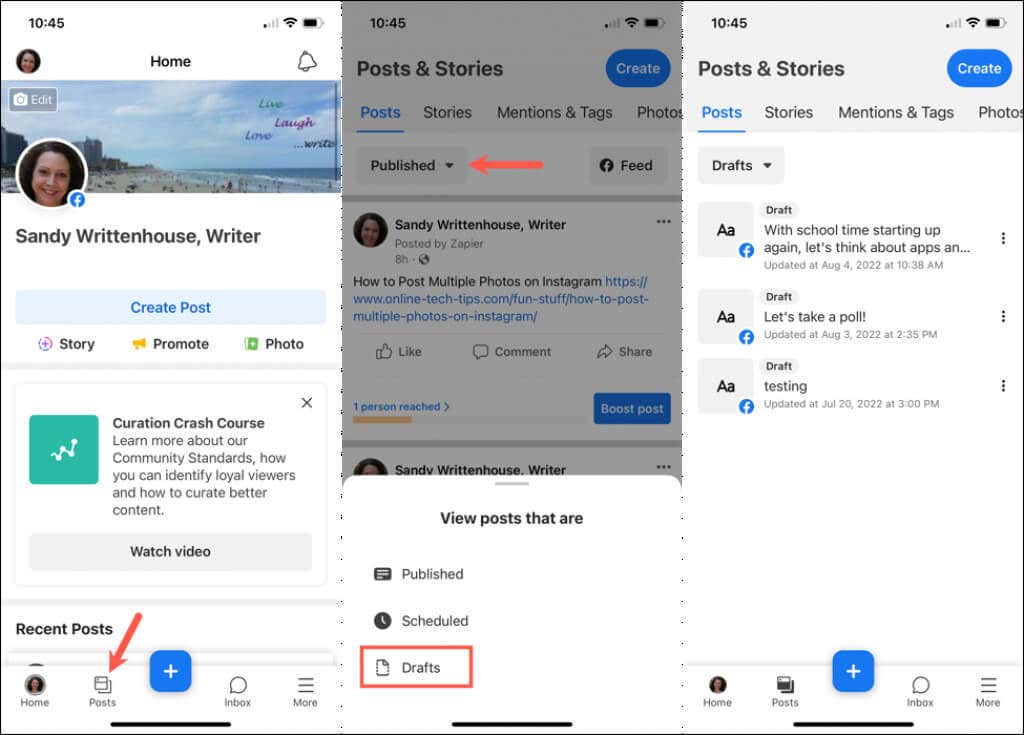
Чтобы просмотреть и отредактировать черновик, выберите его. Внесите изменения и нажмите Далее. Затем вы можете выбрать: Опубликовать сейчас, Запланировать на потомили Сохранить как черновик. Нажмите Сохранить.
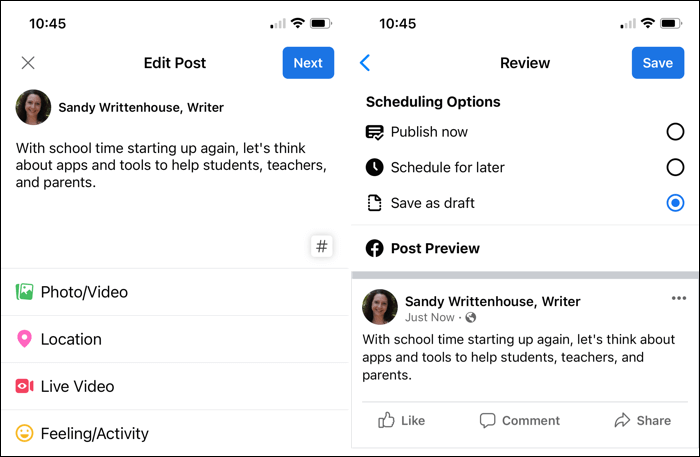
Чтобы быстро опубликовать, запланировать или удалить черновик, нажмите три точкисправа и выберите вариант.
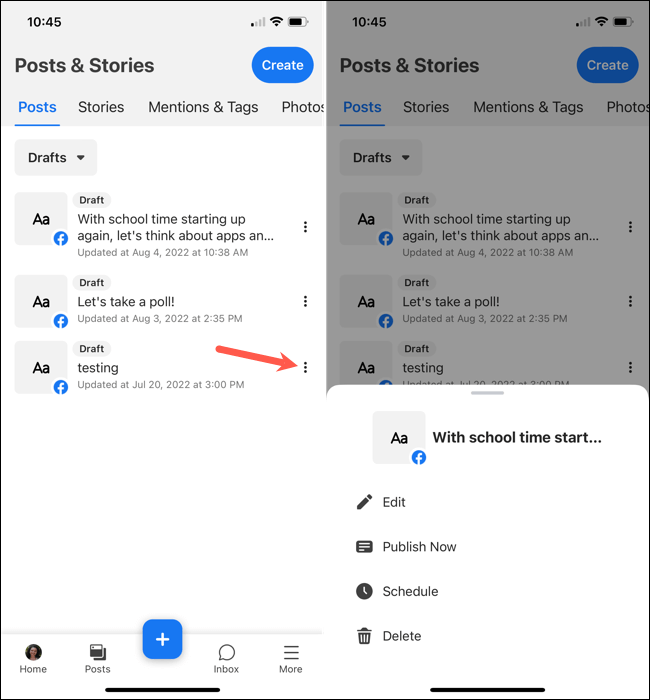
Чтобы создать и сохранить новый черновик, нажмите знак плюсавнизу и выберите Опубликоватьили выберите Создатьвверху. Составьте свой пост и включите любые другие элементы по своему усмотрению. Выберите Сохранить как черновик, а затем нажмите Сохранить как черновиквверху.
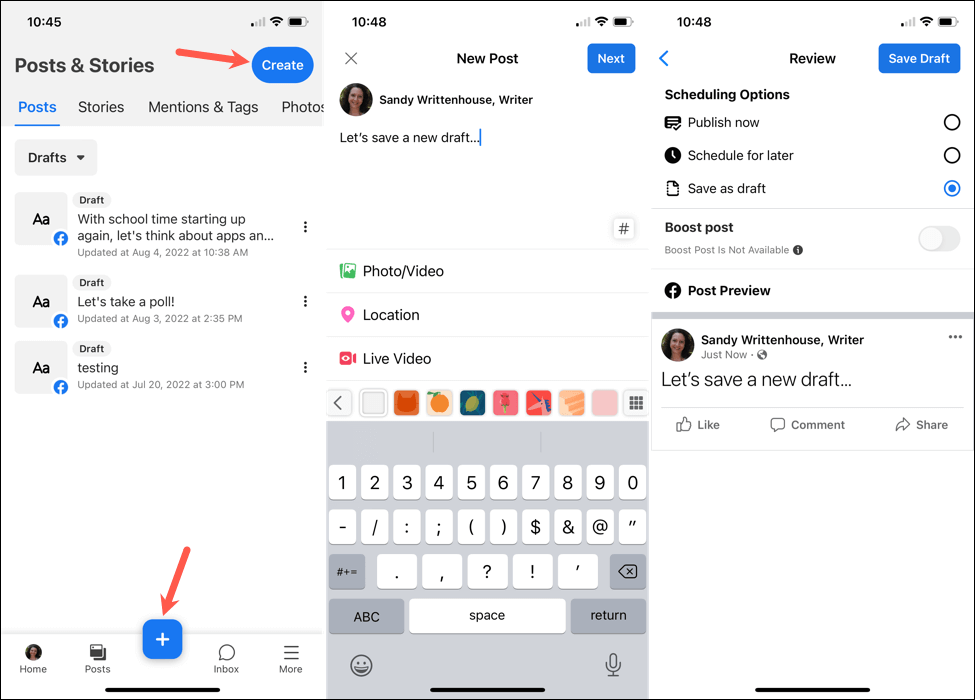
Если у вас нет приложения Meta Business Suite, вы можете бесплатно загрузить его на Андроид и iOS, чтобы управлять своей страницей Facebook, а также 10.на вашем подключенный аккаунт Инстаграм.
Будете ли вы использовать свои черновики из Facebook?
Хотя Facebook было бы неплохо сохранить несколько черновиков публикаций для личных учетных записей, вы, по крайней мере, можете просмотреть, отредактировать и поделиться последней сохраненной публикацией. Для страниц Facebook вы можете создавать множество черновиков и публиковать или планировать их по своему усмотрению.
Теперь, когда вы знаете, как найти черновики на Facebook, узнайте, как поставить отключить комментарии для публикации или как pin a post on Фейсбук.
.